Comment créer un thème Chrome AI pour Windows 11/10
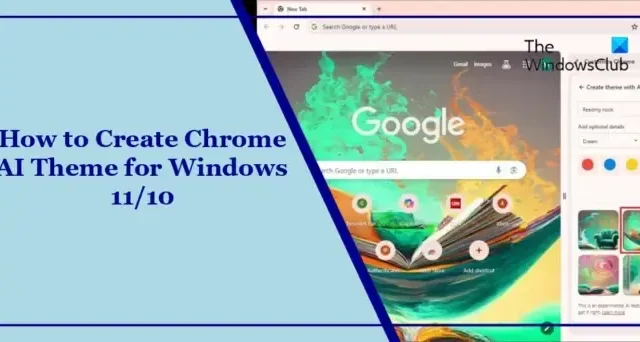
Cet article vous montrera comment créer un thème Chrome AI pour Windows 11/10. Le thème Chrome AI est une nouvelle fonctionnalité qui permet aux utilisateurs de créer et de personnaliser leur thème à l’aide de Generative AI. Les utilisateurs peuvent créer un thème en fonction du style, de l’ambiance et de la couleur.
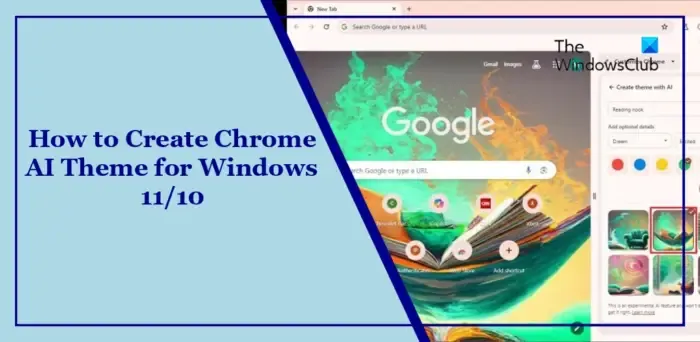
Comment activer les nouvelles fonctionnalités d’IA sur Chrome ?
Vous devrez activer la fonctionnalité Experimental AI pour permettre la création de nouveaux thèmes AI sur Chrome. Notez que cette fonctionnalité n’est actuellement disponible qu’aux États-Unis. Voici comment vous pouvez l’activer :
- Ouvrez Chrome sur votre PC.
- Cliquez sur les trois points en haut à droite et sélectionnez Paramètres > IA expérimentale .
- Ici, activez, essayez les fonctionnalités expérimentales d’IA et créez des thèmes avec des options d’IA.
- Ensuite, choisissez Relancer pour redémarrer Chrome et enregistrer les modifications.
Comment créer un thème Chrome AI pour Windows 11/10 ?
Pour créer des thèmes avec AI pour Chrome sur votre PC Windows, procédez comme suit :
Lancez Chrome sur votre PC et cliquez sur l’ option Personnaliser Chrome en bas à droite.
Sélectionnez Changer de thème et cliquez sur Créer avec l’IA .
Ensuite, choisissez un sujet dans la liste sous l’ option Créer un thème avec l’IA . Sélectionnez également un style, une ambiance et une couleur selon vos préférences sous Ajouter des détails facultatifs .
Enfin, cliquez sur Créer et l’IA commencera à générer un ensemble de thèmes personnalisés. Cela peut prendre 10 à 15 secondes.
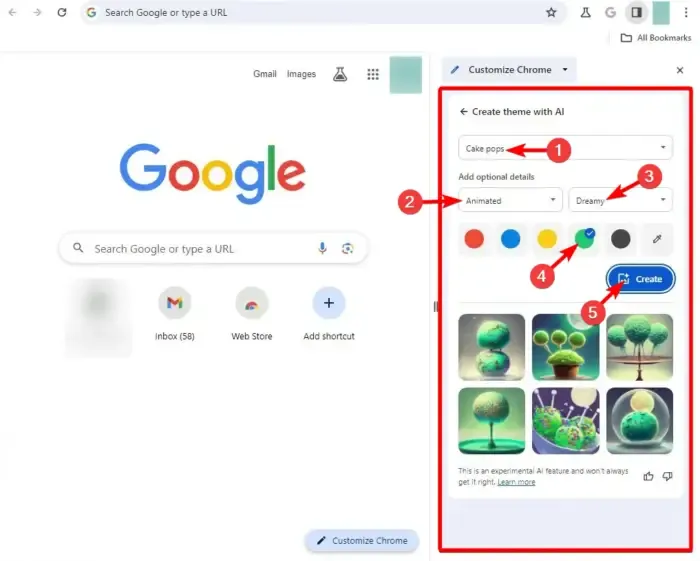
Choisissez le thème que vous aimez et appliquez-le à la nouvelle page à onglet.
Pourquoi ne puis-je pas créer un thème IA dans Chrome ?
Parfois, vous pouvez rencontrer des erreurs lors de la création d’un thème AI dans Chrome. Certains de ces messages d’erreur sont :
Quelque chose s’est mal passé. Veuillez réessayer plus tard.
OU
On dirait que vous êtes hors ligne.
OU
Vous avez atteint votre limite aujourd’hui.
Pour résoudre ce problème, vérifiez si vous êtes connecté à une connexion Internet stable. Si cela ne résout pas le problème, vérifiez si les serveurs sont confrontés à des temps d’arrêt et mettez à jour Chrome vers la dernière version disponible.
J’espère que cet article vous aidera.
Comment changer mon thème Chrome sous Windows 11 ?
Pour changer votre thème Chrome sous Windows 11, lancez Chrome, accédez à Paramètres > Apparence > Thèmes. Cela ouvrira le Chrome Web Store, où vous pourrez parcourir et installer votre thème préféré.
Comment activer le mica dans Chrome ?
Ouvrez un nouvel onglet dans Chrome, tapez « chrome://flags/#windows11-mica-titlebar » et appuyez sur Entrée. À côté de la barre de titre Windows 11 Mica, cliquez sur la liste déroulante et sélectionnez Activé. Cliquez sur Relancer en bas une fois terminé.



Laisser un commentaire